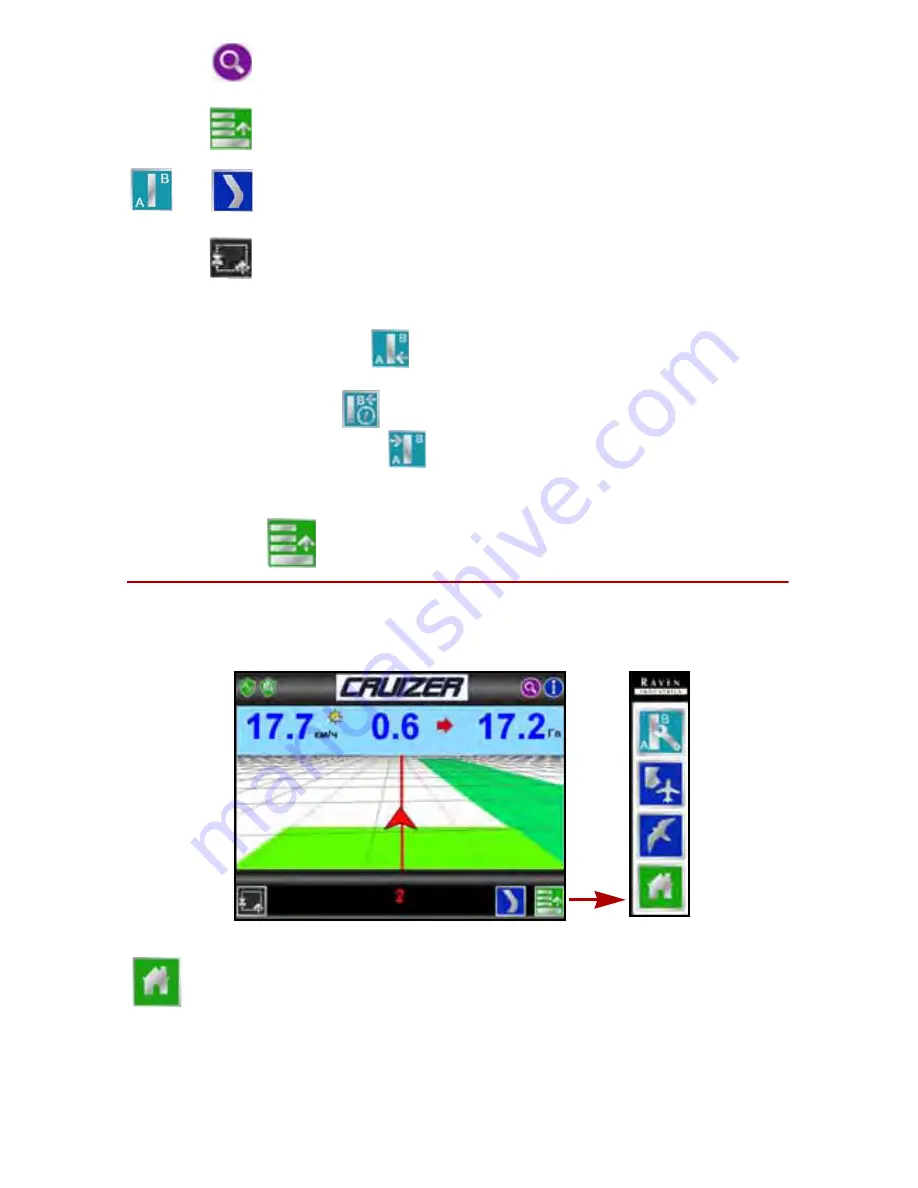
9
Запуск
навигации
A-B:
Нажмите
на
значок
Задать
A
один
раз
,
чтобы
задать
первую
точку
,
соответствующую
текущему
местоположению
машины
.
Нажмите
на
значок
Задать
по
направлению
или
двигайтесь
к
конечной
точке
полосы
обработки
и
нажмите
Задать
B
,
чтобы
задать
вторую
точку
.
Чтобы
задать
точку
B
при
помощи
направления
,
введите
значение
в
диапазоне
от
0 (
север
)
до
359 (180
соответствует
югу
).
Меню
Нажмите
на
значок
Меню
для
доступа
к
другим
режимам
просмотра
навигации
,
доступным
инструментам
маршрутов
или
для
возврата
к
окну
Главный
экран
системы
Cruizer II.
Масштаб
–
При
каждом
нажатии
на
этот
значок
изображение
немного
увеличивается
,
пока
не
будет
достигнут
максимальный
масштаб
;
после
этого
изображение
уменьшается
.
Меню
–
Нажмите
на
этот
значок
для
доступа
к
другим
режимам
просмотра
навигации
,
доступным
инструментам
маршрутов
или
для
возврата
к
окну
Главный
экран
системы
Cruizer II.
Переключение
навигации
–
Нажмите
на
значок
переключения
схемы
навигации
,
чтобы
переключиться
на
отображаемую
схему
.
Меню
"
Картирование
границы
"
–
Нажмите
на
этот
значок
для вызова
инструментов
картирования
границы
.
Главный
экран
–
Нажмите
на
этот
значок
для
возврата
к
окну
Главный
экран
системы
Cruizer II.
или
Summary of Contents for Cruizer II
Page 1: ...Cruizer II 2 0...
Page 7: ...5 DGPS GPS GPS DGPS Cruizer II 3 Cruizer II x x x...
Page 8: ...6 GPS Cruizer II Cruizer II DGPS GPS Cruizer II DGPS DGPS 13...
Page 10: ...8 2 Cruizer II 3 Cruizer II GPS GPS GPS Status GPS Cruizer II A B...
Page 11: ...9 A B A B B 0 359 180 Cruizer II Cruizer II Cruizer II...
Page 12: ...1 0 A B Cruizer II 1 2 3 3D 2D A B A B A B A B A B A B A B A B A B 2 1...
Page 13: ...1 1 4 6 5 6 Cruizer II 7 8 9 Cruizer II Cruizer II...
Page 15: ...1 3 GPS 15 12 TM 1 TM 1 B 19200 Cruizer II TM 1 SmarTraxSee 18...
Page 18: ...1 6 1 2 3 4 DGPS 6 SmarTrax...
Page 23: ...2 1 CAN CAN CAN 16 AWG 12 AWG 12 CAN 16 AWG 12 AWG Raven CAN CAN CAN CAN CAN CAN CAN...
Page 25: ...2 3 3 Cruizer II SmartSteer 3D SmartBoom SCS 440...
Page 26: ...2 4...











































